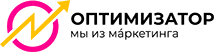Своевременный сбор и анализ данных существенно влияют дальнейшее будущее проекта. В этом специалистам помогают сервисы веб-аналитики, благодаря которым можно определить:
- Самые посещаемые страницы;
- Какой источник приводит на сайт больше всего трафика;
- Отвечают ли результаты ожидаемым запросам.
Как подключить «Яндекс.Метрика»?
1. Авторизация.
Сперва создаем учетную запись в «Яндексе».
2. Создание счетчика.
Выбираем раздел «Добавить счетчик» и заполняем имя счетчика, адрес сайта, часовой пояс, валюту и тайм-аут визита в минутах. Принимаем условия Пользовательского соглашения и подтверждаем создание счетчика.
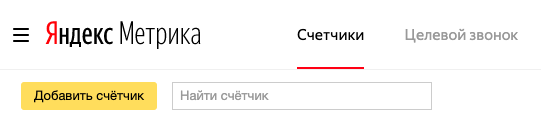
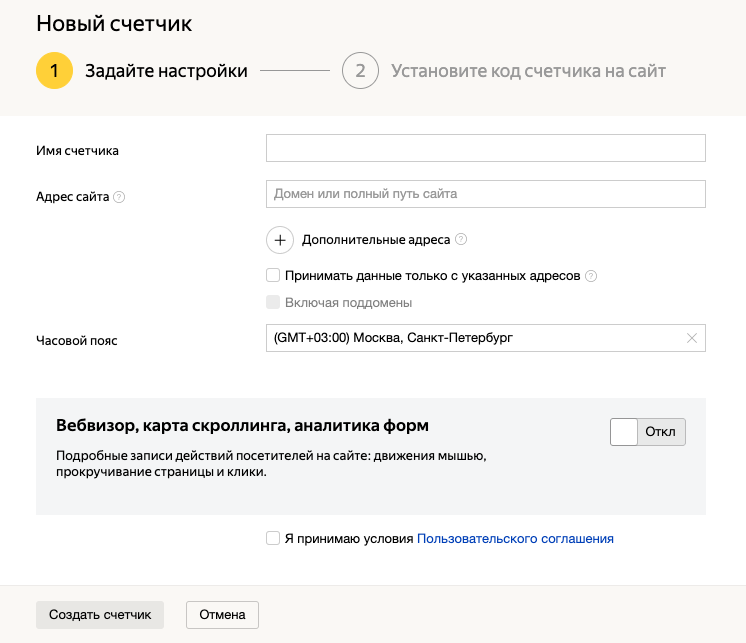
3. Добавление счетчика на сайт.
Устанавливаем счетчик на сайт с помощью одного из трех вариантов:
- Через CMS - для большинства из них существуют плагины, которые производят установку долю секунд;
- Вручную - добавление кода в html-код всех страниц сайта;
- С помощью Google Tag Manager - самостоятельное подключение любых сервисов.
4. Проверка работы счетчика.
Заходим в раздел «Счетчики», если возле названия нужного счетчика горит зеленый огонек, то код установлен и работает корректно. Если горит желтый огонек, то это означает проверку счетчика, а красный - ошибку в работе.
Возможные ошибки в работе счетчика:
- Некорректная установка, например, неполный код или не на всех страницах размещен счетчик;
- Неустановленный счетчик, например, CMS не добавляют счетчик;
- Домен заблокирован в ОС;
- Блокировщик рекламы;
- Блокировка другими Java-скриптами сайта.
При возникновении ошибок стоит обратиться к специалистам или в поддержку «Яндекс».
Как подключить «Google Analytics»?
1. Авторизация.
Сперва создаем учетную запись и регистрируемся в Аналитике.
2. Создание счетчика.
Вводим данные сайта, в разделе «Отрасль» выбираем подходящую категорию для ресурса, затем выбираем часовой пояс, отмечаем пункты о настройках конфиденциальности и предоставляем доступ к данным:
- «Продукты и сервисы Google» позволяют системе анализировать пользовательские действия и использовать эту информацию для улучшения работы;
- «Сравнение» позволяет анализировать тенденции отрасли без идентификации аккаунта, организации или пользователей;
- «Техническая поддержка» открывает доступ для быстрого решения технических проблем;
- «Специалисты по аккаунтам» предоставляет рекомендации по грамотному продвижению.
3. Добавление счетчика на сайт.
После того, как счетчик создан, его необходимо добавить на сайт, предварительно сделав следующее:
- В разделе «Сбор данных» активируем ремаркетинг и включаем функции отчетов по рекламе, которые будут показывать дополнительные отчеты по демографическим данным и категориям интересов;
- В разделе «Настройки ресурса» подключаем демографические отчеты и использование улучшенной атрибуции;
- В разделе «Настройки представления» проверяем поле «Валюта» и активируем «Фильтрация роботов», если это еще не сделано.
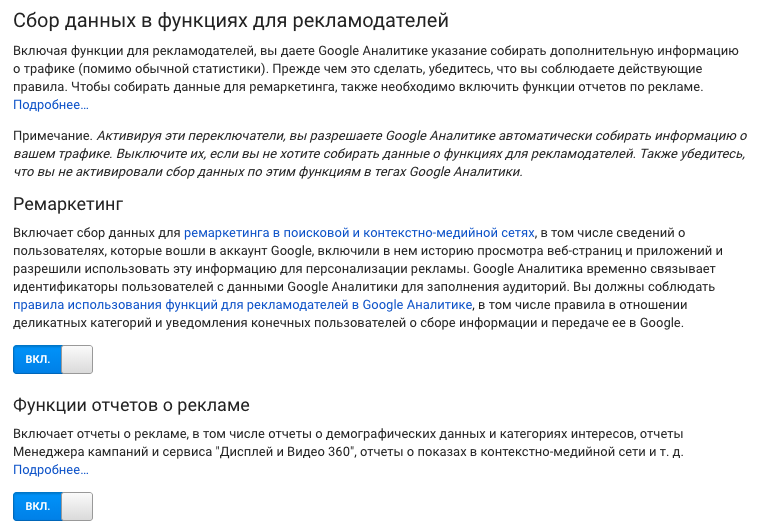
После подготовительной работы переходим в раздел «Код отслеживания», копируем код и устанавливаем счетчик на сайт с помощью одного из способов:
- Через CMS - для большинства из них существуют плагины, которые производят установку долю секунд;
- Вручную - добавление кода в html-код всех страниц сайта;
- С помощью Google Tag Manager - самостоятельное подключение любых сервисов.
4. Проверка работы счетчика.
Переходим в раздел «Отчеты» и выбираем «В режиме реального времени». Если в отчете видны данные о визите, значит счетчик работает.
Если же есть сомнения в правильности установки или потребность в более полной проверке, то переходим в расширение Google Analytics Debugger или Google Tag Assistant с помощью браузера Google Chrome. Данные расширения помогают обнаружить ошибки, которые искажают данные в Google Analytics.
Возникают сложности? Наши специалисты готовы проконсультировать и помочь в получении корректной статистики.